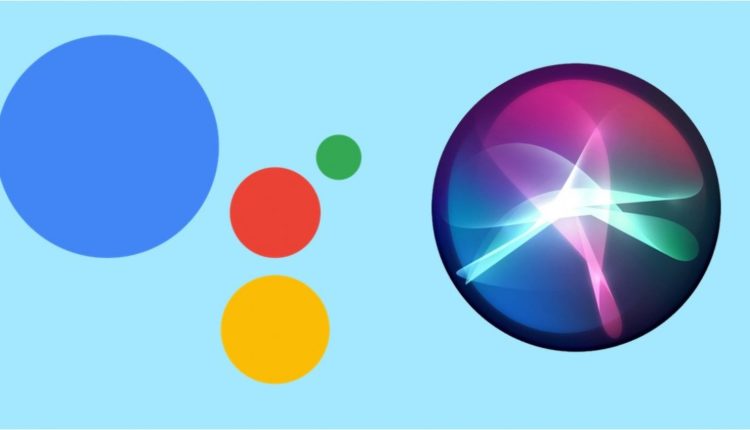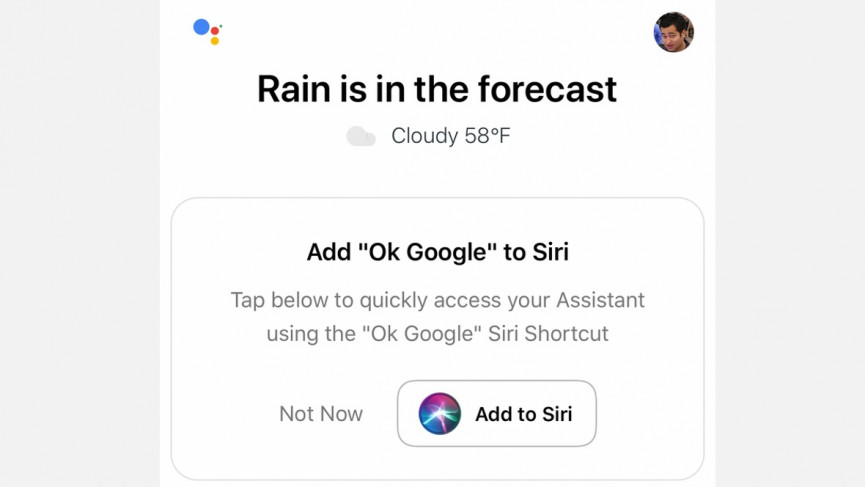So richten Sie Google Assistant auf Ihrem iPhone ein und verwenden es
Hey Siri, Ok Google
Unsere digitalen Assistenten werden langsam freundlicher. Alexa und Cortana arbeiten nahtlos zusammen, und sogar Google Assistant hat sich mit Siri zusammengetan – irgendwie.
Die Google Assistant iOS-App funktioniert jetzt mit Siri Shortcuts, was bedeutet, dass Sie Siri verwenden können, um Google Assistant aufzurufen. Es ist ein bisschen umständlich, sicher, aber es funktioniert. Die Frage ist natürlich, wie man es tatsächlich verwendet.
Was können Sie mit Google Assistant auf Siri Shortcuts tun?
Was Sie tun können, hängt davon ab, wie Sie Google Assistant verwenden. Der nette Trick dabei ist, dass Sie eine Verknüpfung für jede Abfrage erstellen können, die Sie mit Google Assistant haben. Wir erklären es.
Sagen Sie, die letzten drei Dinge, die Sie Google Assistant in der iOS-App gefragt haben, waren: „Schalten Sie das Schlafzimmerlicht aus”, „Wie ist das Wetter?”. und "Wie sagt man Hallo auf Französisch?" Wenn Sie in die Shortcuts-App gehen, um Ihre Google Assistant-Verknüpfung einzurichten (wir werden gleich darauf zurückkommen, keine Sorge), können Sie für jede Verknüpfung eine Verknüpfung erstellen.
Dies bedeutet im Grunde, dass Sie für jede bestimmte Aktion oder Routine, die Google Assistant ausführen soll, eine Verknüpfung erstellen müssen. Sie können es jedoch auch so einrichten, dass Sie einfach den Befehl „Hey Siri, Ok Google” sagen, der nur die Google Assistant-App öffnet, damit Sie fragen können, was Sie wollen. Dies kann eine bessere Route sein, wenn Ihre Befehle dazu neigen, stark zu variieren.
Denken Sie auch daran, dass diese Shortcuts nur auf iPhones und iPads mit installierter Shortcuts-App verwendet werden können. Wir haben versucht, unsere Google Assistant Shortcuts auf unserem Mac zu replizieren und wurden mit einem bissigen Siri konfrontiert. Auch mit dem HomePod funktioniert es nicht .
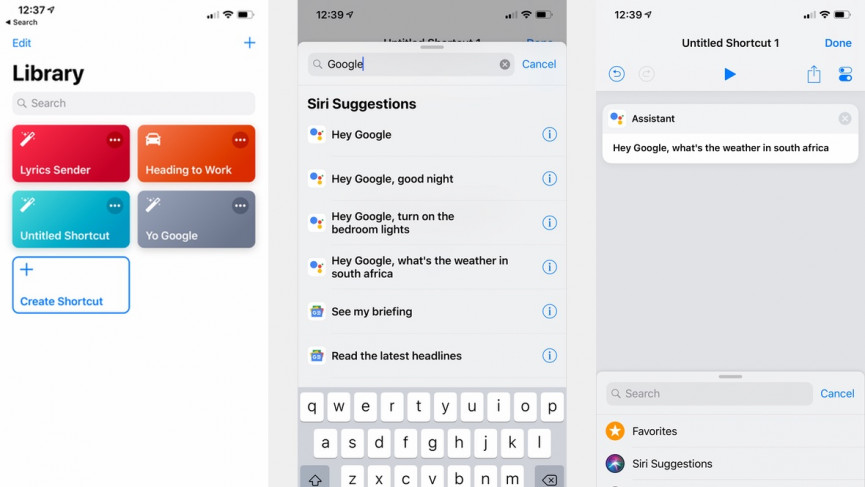
So richten Sie Google Assistant mit Siri Shortcuts ein
Es gibt zwei Möglichkeiten, Google Assistant mit Siri Shortcuts einzurichten. Der erste Weg ist absurd einfach, während der zweite nur ein kleines bisschen komplizierter ist. Mit beiden können Sie im Wesentlichen dasselbe tun: Google Assistant sofort verwenden.
Stellen Sie zunächst sicher, dass Ihre Google Assistant-App aktualisiert ist. Sobald Sie das getan haben, öffnen Sie einfach die App. Ganz oben in der App sehen Sie ein neues Feld mit der Aufschrift „Ok Google” zu Siri hinzufügen.
Klicken Sie auf die Schaltfläche Zu Siri hinzufügen und Sie werden zu einem neuen Bildschirm weitergeleitet, auf dem Sie den Siri-Satz diktieren müssen, um Google Assistant zu aktivieren. Sie können verwenden, was Sie möchten, aber wenn Sie die Google Assistant-Erfahrung beibehalten möchten, können Sie einfach "Ok Google" oder "Hey Google" sagen. Sie können sogar "Yo Google" verwenden, wenn Sie wild werden wollen.
Die andere Möglichkeit, alles einzurichten, besteht darin, die Shortcuts-App in iOS zu verwenden.
1 Öffnen Sie die Kurzbefehle-App.
2 Klicken Sie auf die Registerkarte Bibliothek.
3 Tippen Sie auf Verknüpfung erstellen.
4 Geben Sie in der Suchleiste Google Assistant ein.
5 Klicken Sie auf Hey Google.
6 Tippen Sie auf die Umschaltfläche unter Fertig in der oberen rechten Ecke.
7 Wählen Sie Zu Siri hinzufügen.
8 Tippen Sie auf die rote Schaltfläche und erstellen Sie Ihren Befehl.
9 Klicken Sie auf Fertig. Klicken Sie dann erneut auf Fertig.
Herzlichen Glückwunsch, Sie sind bereit für Google Assistant mit Siri.